Bayangkan ilustrasi begini, di suatu hari, Anda kehilangan data Anda yang berada pada Operating System (OS) Windows. Padahal, Anda harus menyerahkan pekerjaan Anda kepada atasan atau klien pada siang harinya.
Akhirnya Anda harus mencari cara untuk mengembalikan data Anda di Windows. Tapi, ternyata tak berhasil juga. Anda hanya bisa pasrah dengan keadaan.
Hal tersebut seharusnya bisa dihindari manakala kita menyadari memang betapa rapuhnya data digital yang kita punya. Maka, mutlak, setiap orang yang bekerja dengan dokumen, foto, atau proyek penting harus tahu satu hal sederhana namun, sering terlupa: cara backup data otomatis di Windows.
Karena memang mengetahui cara backup data otomatis di Windows merupakan sebuah penyelamat ketika terjadi kesalahan manusia (human error).
Mungkin juga akan, ada kegagalan perangkat keras (hardware failure) dan sering kali juga terjadi file atau software yang corrupt entah karena virus, malware, serta berbagai sebab lainnya.
Pentingnya Backup Otomatis
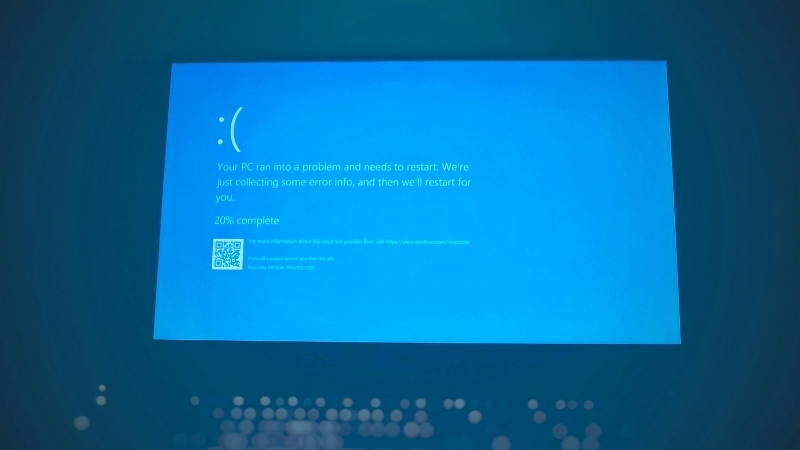
Sekali lagi, bayangkan mana kala Anda sedang menyelesaikan sebuah pekerjaan atau proyek yang maha penting, namun sialnya, seketika laptop Anda tiba-tiba mati. Anda lupa mem-backup-nya dan tidak juga mengaktifkan backup otomatis, maka, tanpa backup tersebut seluruh kerja keras bisa lenyap dalam sekejap.
Pada saat itulah backup otomatis menjadi pahlawan sunyi, ibaratnya seperti itu. Dia, yakni backup otomatis, tersebut bekerja di belakang layar untuk mengurangi risiko kehilangan data tanpa disadari, sehingga file penting terlindungi meski Anda lupa menyalakan proses cadangan.
Ini urgensi pertama dari mengetahui cara backup data otomatis di Windows. Selain mencegah bencana yang tidak terduga, backup otomatis juga menghemat waktu dibandingkan metode manual.
Sehingga tidak perlu mengingat atau menunggu proses salin, dengan demikian Anda bisa fokus pada tugas produktif.
Kemudian, Anda juga bisa mengaktifkan fitur versioning yang bisa menambah lapisan keamanan. Maka apabila, sebuah dokumen terhapus atau berubah secara tidak sengaja, Anda dapat mengembalikan versi sebelumnya dan melanjutkan dari titik aman.
Kecepatan pemulihan juga tentu saja membuat perbedaan besar ketika sistem bermasalah. Ketika backup data sudah otomatis diaktifkan maka, memulihkan data bisa dilakukan dengan cepat dan Anda bisa segera kembali bekerja, alih-alih menghabiskan jam untuk memperbaiki atau merekonstruksi data.
Sedangkan bagi sebuah perusahaan, urgensi mengetahui cara backup data otomatis di Windows adalah menjaga kontinuitas operasional, mengurangi downtime (penundaan waktu) produktif, serta tentu saja melindungi reputasi perusahaan.
Bayangkan lagi jika, sebuah perusahaan tidak melakukan pencadangan data dan kemudian ada sebuah kejadian sehingga semua data dalam perusahaan tersebut hilang tanpa sisa, pasti perusahaan itu langsung hancur sekali reputasi serta kredibilitasnya.
Intinya, mengetahui cara backup data otomatis di Windows bukan sekadar kemampuan teknis, melainkan sebuah investasi sederhana namun, sangat berdampak.
Karena, dapat memberi ketenangan, efisiensi waktu, kemampuan mengembalikan versi file, serta jaminan bahwa pekerjaan tetap aman, walau memang bencana atau musibah tidak bisa diketahui kapan datangnya, namun setidaknya sudah ada langkah preventif serta mitigasi risikonya.
Dengan pengaturan yang tepat, maka cadangan bisa berjalan otomatis pada jadwal yang ditetapkan, mengirimkan notifikasi pemberitahuan apabila gagal mencadangkan serta menyimpan salinan berkas (file) di lokasi berbeda seperti di penyimpanan awan (cloud storage) atau perangkat eksternal lainnya.
Sehingga dengan demikian, risiko kehilangan data akibat kerusakan fisik, pencurian data, atau serangan malware dapat diminimalkan secara signifkan, juga data yang ada bisa lebih mudah dipantau.
Cara Backup Data Otomatis di Windows: Metode Bawaan
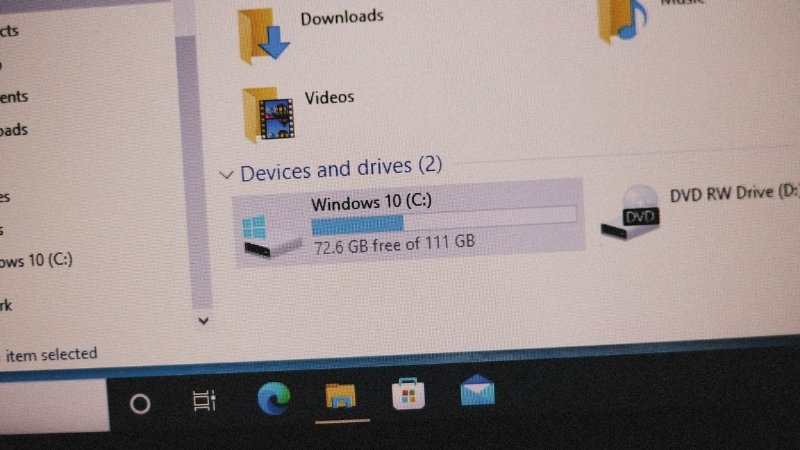
Windows memang menawarkan fitur bawaan yang memudahkan cara backup data otomatis di Windows tanpa perlu perangkat lunak (software) tambahan.
Salah satu fitur bawaan paling praktis untuk backup data otomatis adalah File History, yang secara otomatis menyimpan salinan folder pribadi seperti Dokumen, Gambar, dan Desktop.
File History adalah opsi utama untuk melakukan cara backup data otomatis di Windows bagi pengguna rumahan. Bagaimana cara menggunakan File History untuk melakukan backup data? Berikut panduan langkah-langkah sederhananya:
Panduan Menggunakan File History untuk Backup Data
Cara backup data otomatis di Windows menggunakan File History adalah cara yang paling mudah. Begini caranya:
- Siapkanlah drive eksternal (USB/HDD) atau lokasi jaringan (NAS).
- Pastikanlah drive memiliki ruang cukup.
- Bukalah Settings, kemudian menuju ke Update & Security, lalu ke Backup. Bisa juga di Control Panel pilih System and Security dan kemudian pilihlah File History.
- Pilihlah “Add a drive” atau “Select Drive”, kemudian pilih drive eksternal atau lokasi jaringan.
- Terakhir, Klik “Turn on”.
- Dengan demikian File History akan membuat salinan berkala dari folder penting.
- Berikutnya adalah untuk pengaturan lanjutan (advanced).
- Ubahlah frekuensi backup (setiap jam/30 menit/dll) di “Advanced settings”.
- Pilih folder mana yang akan di-include atau exclude.
- Atur berapa lama versi lama disimpan (save versions).
Backup and Restore
Selain File History, Windows menyediakan juga opsi bawaan tambahan lain seperti Backup and Restore untuk membuat system image saat Anda membutuhkan dan perlu untuk melakukan pemulihan penuh.
Dengan kedua fitur bawaan tersebut maka, Anda bisa menentukan drive eksternal atau network share yang diinginkan sebagai tujuan.
Anda bisa melakukan pencadangan data (backup) di harddisk eksternal. Salah satu harddisk eksternal yang dapat diandalkan adalah Seagate Expansion Harddisk Eksternal 2TB yang bisa didapatkan pada tautan berikut:
Untuk keamanan lebih berganda (multiple security), aktifkan enkripsi pada drive tujuan dan pastikan ruang penyimpanan cukup.
Dengan demikian, Anda sudah bisa memanfaatkan alat dan fitur bawaan dari Windows mempercepat proses backup sehingga Anda bisa lebih efektif, efisien serta produktif dalam melakukan pekerjaan.
Dengan Menggunakan Robocopy dan Task Scheduler
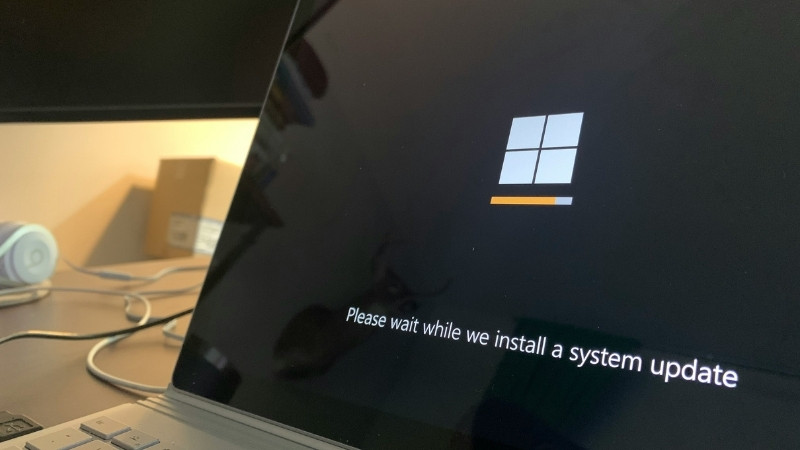
Jika Anda adalah pengguna yang menginginkan kontrol penuh, maka Anda bisa melakukan kombinasi Robocopy dengan Task Scheduler sebagai salah satu cara backup data otomatis di Windows.
Robocopy mampu menyalin file sangat besar, bisa juga mempertahankan atribut file, serta mampu melakukan mirror folder dengan opsi yang bisa dikustomisasi. Pengguna juga bisa membuat file batch sederhana berisi perintah Robocopy untuk menyalin folder kerja ke drive backup atau ke share jaringan.
Kemudian buatlah tugas di Task Scheduler yang menjalankan batch itu secara berkala pada trigger harian, mingguan, atau pada saat login. Metode ini cocok untuk server kecil juga bisa diterapkan pada workstation profesional karena memberikan log aktivitas dan opsi retry saat gangguan jaringan.
Contoh perintah umumnya adalah:
robocopy “C:\Users\User\Documents” “E:\Backup\Documents” /MIR /Z /R:3 /W:5 /LOG:”E:\Backup\log.txt”
Cara backup data otomatis di Windows menggunakan Robocopy plus Task Scheduler bisa menjadi sistem cadangan kuat tanpa biaya lisensi.
Penutup
Dengan demikian Anda seminimalnya sudah tahu cara backup otomatis di Windows. Ingatlah selalu untuk mengaktifkan backup otomatis di Windows. Karena hal itu adalah penyelamat saat terjadi kesalahan, kerusakan, ataupun serangan siber lainnya.
Yuk kenali lebih dekat KomputerMedan melalui tautan berikut ini:
- https://desty.page/komputermedan
- Hotline KomputerMedan: +62-852-1078-9989






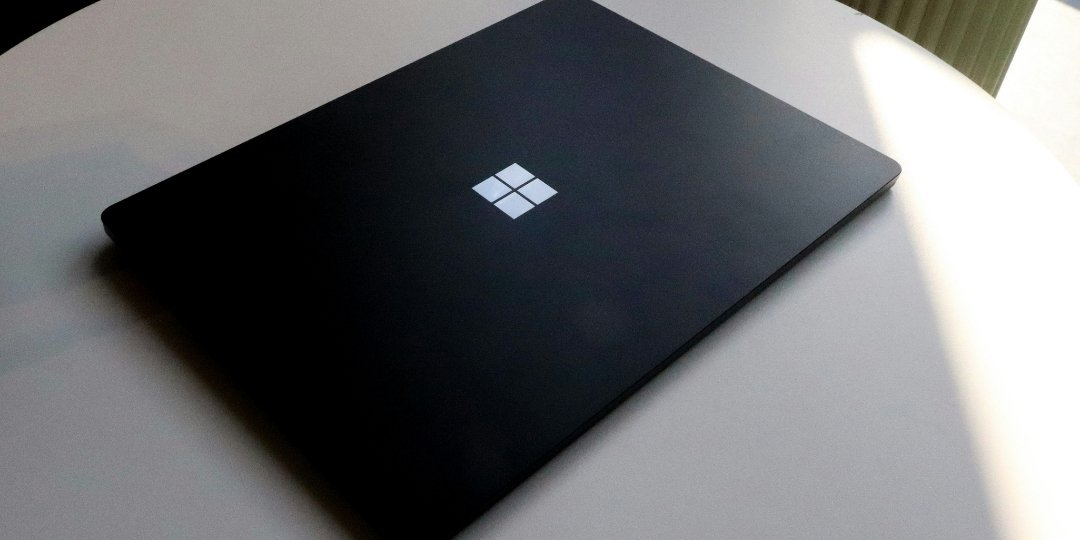














Halo!! Salam kenal dari KomputerMedan ya :)
KomputerMedan adalah situs belanja PC (Personal Computer), Notebook, Hardware, Networking & Aksesoris komputer. Kami melayani transaksi via online & offline. Slogan kami adalah "Your Best Partner in Technology".!